
Ces jours-ci, les utilisateurs de Windows 10 ont souvent besoin jongler avec plusieurs microphones -Il y est peut-être un construit dans un PC, un sur une webcam, un casque, et peut-être un microphone podcasting. Avec autant de choix, voici comment dire à Windows qui microphone à utiliser par défaut.
Vous pouvez définir également un microphone par défaut dans certaines applications
Avant de commencer, il convient de noter que dans certaines applications (par exemple Zoom , Par exemple), vous pouvez sélectionner votre appareil de microphone dans l'application, et ce choix fonctionne indépendamment des paramètres sonores du système Windows.
Vous pouvez également affecter quel microphone vous souhaitez utiliser sur une application par application base à l'aide d'un menu enterré dans Paramètres . Mais si vous souhaitez configurer votre microphone par défaut du système, suivez les étapes ci-dessous. Chaque application qui utilise le microphone par défaut de Windows qui est l'option par défaut pour la plupart des applications, utilisera.
EN RELATION: Comment configurer par-App Sorties audio dans Windows 10
Comment choisir votre microphone par défaut Utilisation des paramètres
Vous pouvez facilement sélectionner votre microphone par défaut dans les paramètres. D'abord, ouvrez « Paramètres » en cliquant sur le menu « Démarrer » et en sélectionnant l'icône d'engrenage à gauche. Vous pouvez également appuyer sur Windows + i pour l'ouvrir rapidement.
Vous pouvez également cliquer sur l'icône haut-parleur dans la zone de notification à droite de la barre des tâches et sélectionnez « Ouvrir Réglages du son. » Windows ouvrir l'écran « Paramètres audio ».

Dans la fenêtre « Paramètres », cliquez sur « Système ».

Sur l'écran « Système », cliquez sur « son » dans le menu de la barre latérale.

Faites défiler jusqu'à la section « entrée » sur l'écran « Sound ». Dans le menu déroulant intitulé « Choisissez votre périphérique d'entrée », sélectionnez le microphone que vous souhaitez utiliser comme périphérique par défaut.
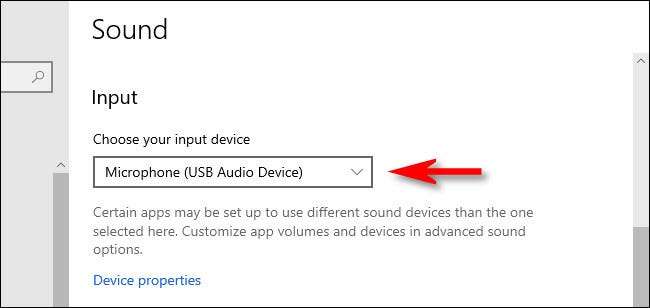
Une fois que vous avez sélectionné un appareil dans le menu déroulant, Windows utilisera ce périphérique comme microphone par défaut. Après cela, « Paramètres », à proximité et vous êtes prêt à aller.
Comment choisir votre microphone par défaut Utilisation du Panneau de configuration
Vous pouvez également configurer votre microphone par défaut à l'aide du panneau de configuration classique. Vous pouvez y accéder en utilisant l'icône haut-parleur dans la barre d'état système, qui est situé sur le côté de la barre des tâches en face du menu Démarrer.
Cliquez droit sur l'icône haut-parleur dans la barre d'état système et sélectionnez « Sons » dans le menu qui apparaît.

Dans la fenêtre « Sound » qui apparaît, cliquez sur l'onglet « Enregistrement ».

Ensuite, vous verrez une liste des appareils d'enregistrement reconnus par votre système, qui comprend des microphones. Sélectionnez le microphone que vous souhaitez utiliser par défaut dans la liste et cliquez sur le bouton « Par défaut ».
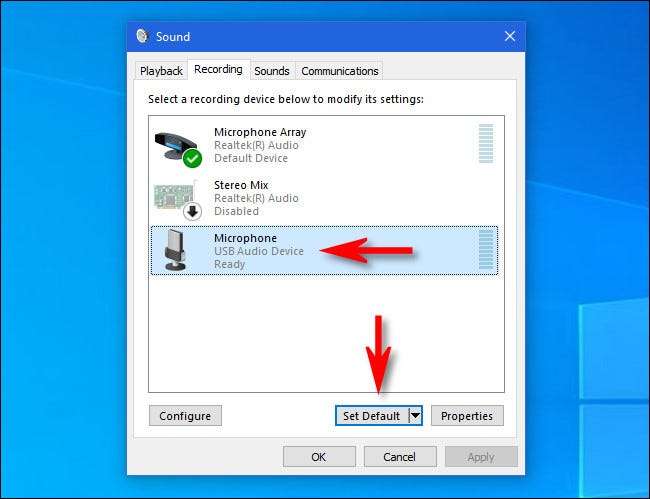
Après cela, le microphone que vous avez sélectionné aura une coche verte à côté de la liste, indiquant qu'il est défini comme périphérique d'enregistrement par défaut. La liste comprendra également les mots « par défaut du périphérique. »
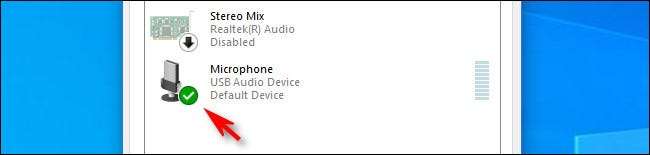
Cliquez sur « OK » et la fenêtre « Sound » se fermera. Si vous avez besoin de changer votre microphone par défaut à nouveau, il suffit de sélectionner « Sons » de l'icône haut-parleur dans la barre système.
Bonne chance avec votre nouveau podcast!






